Śledzenie opinii uczestników projektu
Azure DevOps Services | Azure DevOps Server 2022 — Azure DevOps Server 2019
Wszystkie opinie są przechwytywane w elemencie roboczym Odpowiedź na opinię. Możesz śledzić opinie, niezależnie od tego, czy są przechwytywane przez rozszerzenie Test & Feedback, czy przez klienta Kanał Informacyjny Microsoft back, za pomocą zapytania elementu roboczego.
- Poziomy dostępu:
- Aby wyświetlić i uruchomić udostępnione zapytania, należy być członkiem projektu.
- Aby dodać i zapisać udostępnione zapytanie, masz co najmniej dostęp podstawowy .
- Uprawnienia: ustaw uprawnienie Współtworzenie na Zezwalaj dla folderu, do którego chcesz dodać zapytanie. Domyślnie grupa Współautorzy nie ma tego uprawnienia.
Uwaga
Użytkownicy z dostępem uczestników projektu publicznego mają pełny dostęp do funkcji zapytań, takich jak użytkownicy z dostępem podstawowym . Aby uzyskać więcej informacji, zobacz Stakeholder access quick reference (Dostęp uczestnika projektu — krótki przewodnik).
- Poziomy dostępu:
- Aby wyświetlić i uruchomić udostępnione zapytania, należy być członkiem projektu.
- Aby dodać i zapisać udostępnione zapytanie, masz co najmniej dostęp podstawowy .
- Uprawnienia: ustaw uprawnienie Współtworzenie na wartość Zezwalaj dla folderu, do którego chcesz dodać zapytanie. Domyślnie grupa Współautorzy nie ma tego uprawnienia.
Śledzenie żądań opinii
Aby wyświetlić opinię, użyj udostępnionego zapytania Opinii .
Wybierz projekt i otwórz pozycję Zapytania tablic>.
W obszarze Zapytania wybierz pozycję Wszystkie.
W obszarze Udostępnione zapytania wybierz pozycję Opinie.
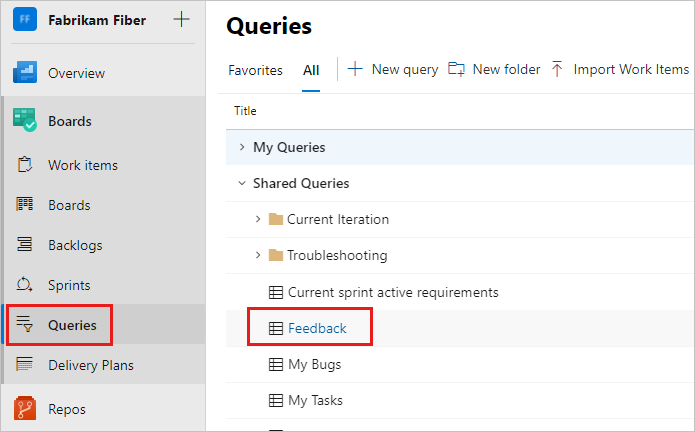
Zapytanie wyświetla listę wszystkich odebranych odpowiedzi na opinie. Aby uzyskać więcej informacji, zobacz Nawigacja w portalu internetowym.
Tworzenie zapytania opinii
Aby utworzyć zapytanie zwrotne, wykonaj następujące kroki.
Wybierz pozycję Zapytania tablic,>a następnie wybierz pozycję Nowe zapytanie.
W edytorze nowego zapytania wprowadź następujące wartości:
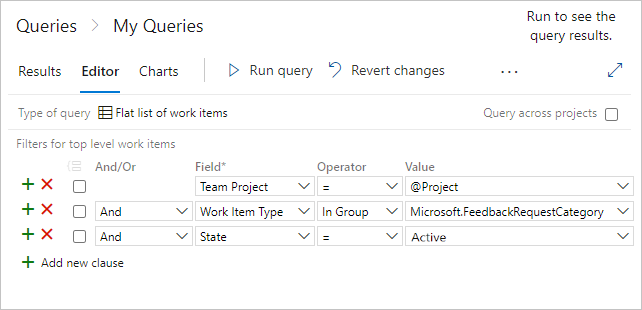
Team Project=@ProjectWork Item TypeIn GroupMicrosoft.FeedbackRequestCategoryState=Active
Wybierz pozycję Zapisz zapytanie i wprowadź nazwę.
Wybierz pozycję Uruchom zapytanie , aby wyświetlić listę aktywnych odpowiedzi na opinie dla projektu zespołowego.
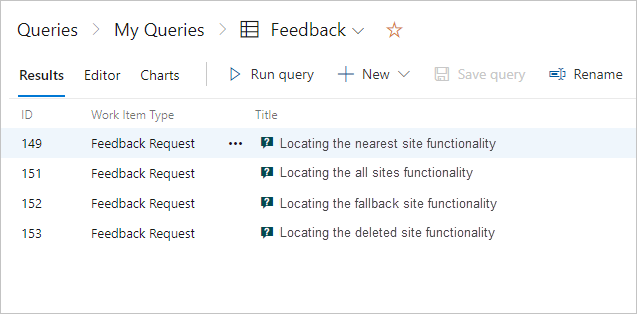
Wybierz element roboczy odpowiedzi, aby wyświetlić szczegóły opinii.